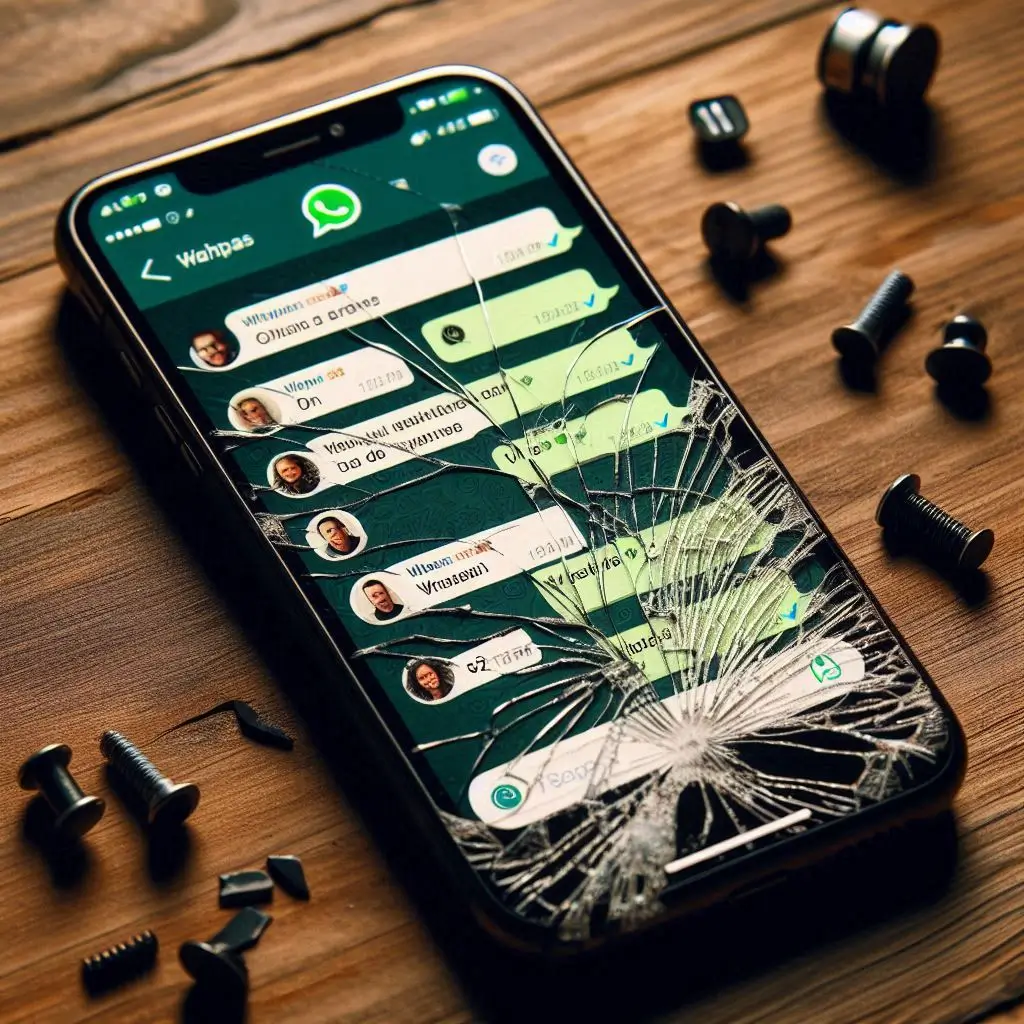Siapa yang tidak kenal dengan WhatsApp? Aplikasi perpesanan yang satu ini memang menjadi salah satu yang paling populer, terutama bagi pengguna iPhone. Tapi, pernahkah kamu mengalami kesulitan dalam melihat daftar kontak WhatsApp di perangkatmu? Mungkin sebagian dari kita pernah bingung mencari kontak yang tersimpan. Jangan khawatir, artikel ini akan membahas secara lengkap cara melihat kontak WhatsApp di iPhone dengan mudah. Yuk, simak panduan berikut!
Mengapa Kontak WhatsApp di iPhone Penting?
Kontak WhatsApp adalah jantung dari aplikasi ini. Tanpa kontak, tentunya kita tidak bisa berkomunikasi dengan orang lain. Di iPhone, kontak WhatsApp terintegrasi langsung dengan buku telepon (Contacts) yang ada di perangkat. Namun, ada kalanya kita mengalami masalah seperti kontak tidak muncul di WhatsApp, atau mungkin ada nama yang tidak sesuai.
Mengetahui cara mengakses dan mengatur kontak ini sangat penting untuk menjaga kelancaran komunikasi kita sehari-hari. Artikel ini akan memandu kamu dari langkah dasar hingga solusi masalah yang mungkin terjadi.
Cara Melihat Kontak WhatsApp di iPhone
1. Buka Aplikasi WhatsApp
- Langkah pertama yang perlu kamu lakukan adalah membuka aplikasi WhatsApp di iPhone. Cari ikon hijau dengan simbol telepon putih di layar utama atau di folder aplikasi.
2. Akses Tab “Chats”
- Setelah masuk ke aplikasi, pastikan kamu berada di tab “Chats”. Di sini, kamu akan melihat daftar percakapan yang telah berlangsung. Tapi fokus kita bukan di sini, melainkan di kontak.
3. Ketuk Ikon “Compose” (Tulis)
- Di sudut kanan atas layar, kamu akan menemukan ikon “Compose” yang biasanya berbentuk seperti pensil di atas selembar kertas. Ketuk ikon tersebut untuk membuka daftar kontak WhatsApp.
4. Lihat Daftar Kontak
- Setelah mengetuk ikon “Compose”, kamu akan langsung dibawa ke halaman yang menampilkan seluruh kontak WhatsApp yang tersedia di iPhone. Kamu bisa menggulir ke bawah untuk melihat seluruh daftar atau menggunakan kolom pencarian di atas untuk menemukan kontak tertentu.
5. Mengelola Kontak
- Ingin mengedit atau menambahkan kontak? Kamu bisa melakukannya dengan mudah melalui aplikasi Kontak (Contacts) di iPhone. Perubahan yang kamu lakukan di sana akan langsung terintegrasi dengan WhatsApp.
Mengapa Kontak Tidak Muncul di WhatsApp?
1. Perizinan Aplikasi
- Salah satu alasan mengapa kontak tidak muncul di WhatsApp bisa jadi karena masalah perizinan. Pastikan WhatsApp memiliki izin untuk mengakses kontak. Caranya, buka “Settings” (Pengaturan) di iPhone, pilih “Privacy” (Privasi), lalu “Contacts” (Kontak). Pastikan saklar di sebelah WhatsApp dalam posisi aktif.
2. Kontak Tidak Tersimpan dengan Benar
- Pastikan nomor yang ingin kamu hubungi tersimpan dengan format yang benar, terutama jika kontak tersebut berasal dari luar negeri. Jangan lupa menambahkan kode negara.
3. Pembaruan Aplikasi
- Terkadang, masalah pada WhatsApp bisa diatasi dengan memperbarui aplikasi ke versi terbaru. Periksa pembaruan di App Store secara berkala untuk memastikan aplikasi selalu dalam kondisi optimal.
4. Sinkronisasi iCloud
- Jika kamu menyimpan kontak di iCloud, pastikan bahwa iPhone-mu tersinkronisasi dengan benar. Buka “Settings”, ketuk nama kamu di bagian atas, lalu pilih “iCloud”. Pastikan opsi “Contacts” aktif untuk menjaga kontak tetap sinkron.
Tips dan Trik Mengoptimalkan Penggunaan Kontak di WhatsApp
1. Mengelompokkan Kontak
- Jika kamu sering berkomunikasi dengan grup tertentu, kamu bisa mengelompokkan kontak di buku telepon. Ini akan memudahkan kamu menemukan kontak dalam situasi darurat.
2. Gunakan Fitur Favorit
- WhatsApp juga memiliki fitur untuk menandai percakapan sebagai favorit. Dengan menandai kontak atau grup tertentu, kamu bisa mengaksesnya lebih cepat.
3. Menyimpan Kontak dari Percakapan
- Terkadang, kamu mungkin menerima pesan dari nomor yang belum disimpan. Kamu bisa langsung menyimpan nomor tersebut ke kontak melalui opsi yang tersedia di WhatsApp.
4. Backup Kontak secara Berkala
- Untuk menghindari kehilangan kontak, pastikan kamu melakukan backup secara rutin. iCloud adalah pilihan yang baik untuk pengguna iPhone, tetapi kamu juga bisa mempertimbangkan opsi lain seperti Google Contacts.
Kesimpulan
Melihat dan mengelola kontak di WhatsApp iPhone ternyata tidak serumit yang dibayangkan, bukan? Dengan mengikuti langkah-langkah di atas, kamu bisa dengan mudah mengakses dan mengatur kontak WhatsAppmu, sehingga pengalaman berkomunikasi menjadi lebih lancar. Jangan lupa untuk memeriksa pengaturan perizinan dan sinkronisasi secara berkala untuk menghindari masalah yang tidak diinginkan.
Penutup
Semoga panduan ini bermanfaat buat kamu yang masih bingung tentang cara melihat kontak WhatsApp di iPhone. Jika kamu punya tips lain atau ingin berbagi pengalaman, jangan ragu untuk meninggalkan komentar di bawah. Dan pastikan untuk kembali lagi ke situs ini untuk mendapatkan informasi dan panduan menarik lainnya seputar teknologi! Terima kasih sudah membaca, dan sampai jumpa lagi!